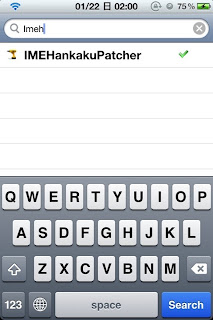QuickGoogleを入れるとActivatorで設定したボタンを押すとすぐに文字入力欄が出てきてGoogle検索ができます。
cydiaでインストール
アイコンや設定などはありません、Activatorで設定したボタンを押すと
こんな感じ
検索するとSafariが立ち上がり検索結果が表示されます。
2012年1月31日
音量を細かく操作。脱獄アプリVolume Step
Volume Stepを入れるとボリュームボタンを1回押した時の音量の変化量を細かく調節できます。
cydiaでインストール
設定アプリにあります。
起動
50%の場合ボリュームボタンを1回押した時の変化量が通常の1/2になります。
30%~400%まで変更可能。
cydiaでインストール
設定アプリにあります。
起動
50%の場合ボリュームボタンを1回押した時の変化量が通常の1/2になります。
30%~400%まで変更可能。
ツイート
スポットライト検索の場所にアプリ一覧表示。脱獄アプリListLauncher
ListLauncherを入れるとスポットライト検索の場所に自分のアプリが一覧表示されます
cydiaでインストール
※スポットライト検索を無効化するアプリがインストールされてたら使えません
インストール後スポットライト検索を見てみると
ちなみに上の検索では自分のアプリ検索じゃなくてweb検索でした
cydiaでインストール
※スポットライト検索を無効化するアプリがインストールされてたら使えません
インストール後スポットライト検索を見てみると
ちなみに上の検索では自分のアプリ検索じゃなくてweb検索でした
ツイート
2012年1月30日
脱獄アプリゲーム Macman
脱獄アプリのゲーム
パックマンみたいな感じです。
cydiaでインストール
ホーム画面にアイコンが追加されるので起動。
デバイスを傾けてマックマンを操作します。
よくできています☻
Twitterでもブログ更新をお知らせしてます。
@kkt58
パックマンみたいな感じです。
cydiaでインストール
ホーム画面にアイコンが追加されるので起動。
デバイスを傾けてマックマンを操作します。
よくできています☻
Twitterでもブログ更新をお知らせしてます。
@kkt58
ツイート
iPhone,iPod touchで半角カナ入力 脱獄アプリIMEHankakuPatcher
※ios5には対応していません。
IMEHankakuPatcherを入れると、半角カナが打てるようになります。
cydiaで検索
設定アプリに入ってるので設定して
キーボードであいうえおと打って変換してみると
左上にありますね。
素晴らしい!ヾ(@⌒ー⌒@)ノ
Twitterでもブログ更新をお知らせしてます。
@kkt58
IMEHankakuPatcherを入れると、半角カナが打てるようになります。
cydiaで検索
設定アプリに入ってるので設定して
キーボードであいうえおと打って変換してみると
左上にありますね。
素晴らしい!ヾ(@⌒ー⌒@)ノ
Twitterでもブログ更新をお知らせしてます。
@kkt58
ツイート
ユーザーエージェント偽装 脱獄アプリUser Agent Faker
iDeviceのユーザーエージェントを偽装できます。
cydiaで検索
設定アプリに入ってるのでタッチするとこんな感じで偽装したいユーザーエージェントを選べます
Customは好きなユーザーエージェントを入力して使えます。
例えばpsvitaのユーザーエージェントは
Mozilla/5.0 (PlayStation Vita 1.50) AppleWebKit/531.22.8(KHTML, like Gecko) Silk/3.2
です。
Google ChromeのユーザーエージェントでSafariをやってみると
こんな感じで変わります。
Twitterでもブログ更新をお知らせ
@kkt58
cydiaで検索
設定アプリに入ってるのでタッチするとこんな感じで偽装したいユーザーエージェントを選べます
Customは好きなユーザーエージェントを入力して使えます。
例えばpsvitaのユーザーエージェントは
Mozilla/5.0 (PlayStation Vita 1.50) AppleWebKit/531.22.8(KHTML, like Gecko) Silk/3.2
です。
Google ChromeのユーザーエージェントでSafariをやってみると
こんな感じで変わります。
Twitterでもブログ更新をお知らせ
@kkt58
ツイート
iPhone,iPod touchでzip圧縮 公式アプリGoodReader
純正アプリのGoodReaderです
450円と高いので500mlのジュース3回我慢して買いましょう。
iFileで、圧縮したいファイルを
var/movile/Applications/GoodReader/Documents/
にコピーします。
今回はtestというフォルダの中に、あ.txtとabc.txtというテキストファイルを入れた物を圧縮してみます。
そしてGoodReaderを起動します。
起動するとこんな画面なのでMy Documentsをタッチ
testというフォルダがありますね。
右上のActions→test→Zipの順でタッチします。
すると圧縮されたファイルが生成されます。
ifileで見てみます。
できてますね
解凍して中身を見てみると
あ.txtが文字化けしてます。
文字エンコードの問題で日本語は文字化けしてしまうのでファイル名は英語にしておきましょう。
450円と高いので500mlのジュース3回我慢して買いましょう。
iFileで、圧縮したいファイルを
var/movile/Applications/GoodReader/Documents/
にコピーします。
今回はtestというフォルダの中に、あ.txtとabc.txtというテキストファイルを入れた物を圧縮してみます。
そしてGoodReaderを起動します。
起動するとこんな画面なのでMy Documentsをタッチ
testというフォルダがありますね。
右上のActions→test→Zipの順でタッチします。
すると圧縮されたファイルが生成されます。
ifileで見てみます。
できてますね
解凍して中身を見てみると
あ.txtが文字化けしてます。
文字エンコードの問題で日本語は文字化けしてしまうのでファイル名は英語にしておきましょう。
ツイート
YouTubeアプリから直接urlのコピーやtweet 脱獄アプリUShare
UShareをインストールするとデフォルトのYouTubeアプリから直接urlのコピー、tweetができます。
動画を共有をタッチするとこれが出てきます。
tweetはこんな感じ
※Twitterのアプリが必要です
Copyをタッチするとクリップボードにurlがコピーされる。
ペーストすると
Twitterでも情報をお届けしてます
@kkt58
動画を共有をタッチするとこれが出てきます。
tweetはこんな感じ
※Twitterのアプリが必要です
Copyをタッチするとクリップボードにurlがコピーされる。
ペーストすると
Twitterでも情報をお届けしてます
@kkt58
ツイート
2012年1月29日
脱獄アプリ TapDeWiggle
アプリを長押しするとプルプル動き出してアイコン位置の移動や削除ができますよね、この状態から元に戻すには通常ホームボタンを押しますがTapDeWiggleをインストールすると画面をタッチするだけで元に戻せます。
それだけ
それだけ
ツイート
脱獄アプリをバックアップ DebBkup
リポジトリ
http://takami.squares.net/cydia/
を加え、DebBkup for SBSettingsをcydiaからインストールして下さい。
・バックアップ方法
何か新しい脱獄アプリをインストールした後Respring、Reboot、Returnのどれかが出ますよね↓
その画面が出ている時にsbsettingsを開きDebBkupトグルをタッチします。
すると今インストールしたアプリのdebファイルが/var/root/bkup/deb/に保存される。
保存場所は好きに変更可能です。
DebBkupBGもインストールすると、自動でバックアップを保存してくれます。
既に持っているアプリのバックアップを取る場合はcydiaからreinstallして行って下さい。
・復元方法
iFileがある場合バックアップしたファイルを開き、復元したいアプリのdebファイルをタッチしてインストールできます。
・pcからインストールする場合
1、debファイルのインストールにはCydiaのAutoInstall機能が必要なので、↓の通りにAutoInstallフォルダを作成する
/private/var/root/Cydia/AutoInstall
2、インストールしたいdebファイルをAutoInstallフォルダの中にコピーする
3、デバイスをRespringやRebootでインストールが完了。
http://takami.squares.net/cydia/
を加え、DebBkup for SBSettingsをcydiaからインストールして下さい。
・バックアップ方法
何か新しい脱獄アプリをインストールした後Respring、Reboot、Returnのどれかが出ますよね↓
その画面が出ている時にsbsettingsを開きDebBkupトグルをタッチします。
すると今インストールしたアプリのdebファイルが/var/root/bkup/deb/に保存される。
保存場所は好きに変更可能です。
DebBkupBGもインストールすると、自動でバックアップを保存してくれます。
既に持っているアプリのバックアップを取る場合はcydiaからreinstallして行って下さい。
・復元方法
iFileがある場合バックアップしたファイルを開き、復元したいアプリのdebファイルをタッチしてインストールできます。
・pcからインストールする場合
1、debファイルのインストールにはCydiaのAutoInstall機能が必要なので、↓の通りにAutoInstallフォルダを作成する
/private/var/root/Cydia/AutoInstall
2、インストールしたいdebファイルをAutoInstallフォルダの中にコピーする
3、デバイスをRespringやRebootでインストールが完了。
ツイート
バックグラウンドで起動中のアプリを素早く切り替え 脱獄アプリMultifl0w
cydiaからMultifl0wをインストールすると、バックグラウンドで起動しているアプリをSafariのタブのように切り替えられる。
backgrounderと一緒に使えばいちいちホーム画面に戻らずにアプリを行ったり来たりできます。
Cardsはこんな感じ
Exposéはこんな感じ
使用メモリが少ないのが売りらしいです。
本当かどうかは知りません。
Twitterでも情報をお届けしてます
@kkt58
backgrounderと一緒に使えばいちいちホーム画面に戻らずにアプリを行ったり来たりできます。
Cardsはこんな感じ
Exposéはこんな感じ
使用メモリが少ないのが売りらしいです。
本当かどうかは知りません。
Twitterでも情報をお届けしてます
@kkt58
ツイート
脱獄に関する用語集
間違ってたら指摘して下さいm(_ _)m
・紐なし脱獄、完全脱獄
制限がない脱獄。
・紐付き脱獄
電源が切れると起動するためにはpcでjust bootが必要な脱獄。
・半紐付き脱獄、半紐なし脱獄
電源が切れてもpcなしで再びつけることはできるけど、大半の脱獄アプリやSafariが使えない状態になる脱獄。
just bootすれば元に戻る。
・just boot
redsn0wという脱獄ツールにある機能の1つ。
電源が切れた紐付き脱獄や半紐脱獄のデバイスを元に戻せる。
・shsh
アップルの認証証明書みたいなもん。
復元する際にこの証明書がないとアップルが認証してくれなくて復元できない。
脱獄ツールのifaithやredsn0wを使いFWにshshを組み込めばそのFWはすでに認証済みということになるのでそれを作っておけば安心。
shshを組み込んだFWはネット環境じゃなくても復元可能。
ダウングレードも可能。
このFWで復元する時はDFUまたはpwned DFU modeから復元すること。
・DFUモード
「Device Firmware Upgrade」の略。
デバイスを復元や脱獄などする時にDFUモードに入らなければならないことがある。
詳しい説明はここ。
DFUへの入り方
1、電源を切った状態から電源ボタン3秒間押す。
2、電源ボタンを押したままホームボタンも一緒に10秒間押す。
3、2の状態から電源ボタンだけ離してホームを15秒間押す。
・pwned DFUモード
特殊なDFUモードのこと。
CFWを使って脱獄する時などに入る必要がある。
pwned dfuに入るためにはiREBやredsn0wなどのツールが必要。
・CFW(カスタムファームウェア)
改造したFW。
作るためにはsn0wbreezeやredsn0wが必要。
CFWから脱獄する方法などがある。
・リカバリーモード
まあ、あれですよ。
リカバリーモードへの入り方
1、電源を切った状態でホームボタンを押しながらデバイスをpcに繋ぐ。
2、iTunes起動。
3、iTunesがリカバリーモードのデバイスを発見。
・リカバリーループ
リカバリーモードから抜け出せなくなること。
fix recovery等のツールで抜け出せる。
・りんごループ
紐付き脱獄のデバイスの電源を切って起動できなくなった状態。
アップルのロゴが付いて消えての繰り返し。
redsn0wでjust bootすれば起動できる。
・jailbreak
脱獄のこと
・tethered jailbreak
紐付き脱獄のこと
・semithered jailbreak
半紐付き脱獄のこと
・untethered jailbreak
紐なし脱獄のこと
・cydia
脱獄した際にインストールされるアプリ。App Storeみたいなもん。
・脱獄アプリ、cydiaアプリ
脱獄したデバイスのみインストールできるアプリ。
・文鎮
どんまい
・リポジトリ
リポジトリとは、ソフトを公開するサーバーのようなもの。
cydiaにリポジトリを追加しないとそのサーバーにあるアプリが検索に表示されない。みたいな?
cydiaにリポジトリの追加方法
1、ネットでリポジトリ(url)を拾ってくる。
2、cydiaを起動し右下のManage→Sourcesの順にタッチ。
3、右上のEdit→左上のAddの順にタッチ。
4、urlを入力しAdd Sourcesをタッチして完了。
・iPhoneベースバンド
iPhone上の携帯通信やWi-Fi、Bluetooth等の通信関連のチップを制御してるFWの事。
自分のiPhoneのベースバンドは設定→一般→情報→モデムファームウェアで確認できる。
わからないことあったら聞いて下さい。
Twitter
@kkt58
・紐なし脱獄、完全脱獄
制限がない脱獄。
・紐付き脱獄
電源が切れると起動するためにはpcでjust bootが必要な脱獄。
・半紐付き脱獄、半紐なし脱獄
電源が切れてもpcなしで再びつけることはできるけど、大半の脱獄アプリやSafariが使えない状態になる脱獄。
just bootすれば元に戻る。
・just boot
redsn0wという脱獄ツールにある機能の1つ。
電源が切れた紐付き脱獄や半紐脱獄のデバイスを元に戻せる。
・shsh
アップルの認証証明書みたいなもん。
復元する際にこの証明書がないとアップルが認証してくれなくて復元できない。
脱獄ツールのifaithやredsn0wを使いFWにshshを組み込めばそのFWはすでに認証済みということになるのでそれを作っておけば安心。
shshを組み込んだFWはネット環境じゃなくても復元可能。
ダウングレードも可能。
このFWで復元する時はDFUまたはpwned DFU modeから復元すること。
・DFUモード
「Device Firmware Upgrade」の略。
デバイスを復元や脱獄などする時にDFUモードに入らなければならないことがある。
詳しい説明はここ。
DFUへの入り方
1、電源を切った状態から電源ボタン3秒間押す。
2、電源ボタンを押したままホームボタンも一緒に10秒間押す。
3、2の状態から電源ボタンだけ離してホームを15秒間押す。
・pwned DFUモード
特殊なDFUモードのこと。
CFWを使って脱獄する時などに入る必要がある。
pwned dfuに入るためにはiREBやredsn0wなどのツールが必要。
・CFW(カスタムファームウェア)
改造したFW。
作るためにはsn0wbreezeやredsn0wが必要。
CFWから脱獄する方法などがある。
・リカバリーモード
まあ、あれですよ。
リカバリーモードへの入り方
1、電源を切った状態でホームボタンを押しながらデバイスをpcに繋ぐ。
2、iTunes起動。
3、iTunesがリカバリーモードのデバイスを発見。
・リカバリーループ
リカバリーモードから抜け出せなくなること。
fix recovery等のツールで抜け出せる。
・りんごループ
紐付き脱獄のデバイスの電源を切って起動できなくなった状態。
アップルのロゴが付いて消えての繰り返し。
redsn0wでjust bootすれば起動できる。
・jailbreak
脱獄のこと
・tethered jailbreak
紐付き脱獄のこと
・semithered jailbreak
半紐付き脱獄のこと
・untethered jailbreak
紐なし脱獄のこと
・cydia
脱獄した際にインストールされるアプリ。App Storeみたいなもん。
・脱獄アプリ、cydiaアプリ
脱獄したデバイスのみインストールできるアプリ。
・文鎮
どんまい
・リポジトリ
リポジトリとは、ソフトを公開するサーバーのようなもの。
cydiaにリポジトリを追加しないとそのサーバーにあるアプリが検索に表示されない。みたいな?
cydiaにリポジトリの追加方法
1、ネットでリポジトリ(url)を拾ってくる。
2、cydiaを起動し右下のManage→Sourcesの順にタッチ。
3、右上のEdit→左上のAddの順にタッチ。
4、urlを入力しAdd Sourcesをタッチして完了。
・iPhoneベースバンド
iPhone上の携帯通信やWi-Fi、Bluetooth等の通信関連のチップを制御してるFWの事。
自分のiPhoneのベースバンドは設定→一般→情報→モデムファームウェアで確認できる。
わからないことあったら聞いて下さい。
@kkt58
ツイート
iPhone,iPod touch バージョンを維持したまま復元
iPhoneやiPod touchを復元しようとすると勝手に更新されてiosのバージョンが最新にされてしまうのでそれの回避方法。
やり方はダウングレードと同じ
まずifaith 1.4.1をダウンロード
今のデバイスのバージョンと同じios FWをダウンロード
対応デバイス
iPhone 4
iPhone 3GS
iPad 1
iPod touch 4G
iPod touch 3G
Apple TV 2G
対応ios
iOS3.1.x ~ iOS3.2.x
iOS4.0.x ~ iOS4.3.5
iOS5、iOS5.0.1
この記事を参考にshshをデバイスから抜き出し、ファームウェアに組み込んで下さい。
作成したファームウェアはデスクトップに保存されてると思います。
ファームウェアができたらDFUモードに入りiTunesを起動し、shiftを押しながら復元をクリックして今作ったファームウェアで復元して下さい。
エラーが出た場合、iREB-r4かredsn0wを使いpwnedDFUモードにして復元してみて下さい。
バージョンを維持したまま復元できます。
バージョンアップした後このファームウェアで復元するとダウングレードできます。
やり方はダウングレードと同じ
まずifaith 1.4.1をダウンロード
今のデバイスのバージョンと同じios FWをダウンロード
対応デバイス
iPhone 4
iPhone 3GS
iPad 1
iPod touch 4G
iPod touch 3G
Apple TV 2G
対応ios
iOS3.1.x ~ iOS3.2.x
iOS4.0.x ~ iOS4.3.5
iOS5、iOS5.0.1
この記事を参考にshshをデバイスから抜き出し、ファームウェアに組み込んで下さい。
作成したファームウェアはデスクトップに保存されてると思います。
ファームウェアができたらDFUモードに入りiTunesを起動し、shiftを押しながら復元をクリックして今作ったファームウェアで復元して下さい。
エラーが出た場合、iREB-r4かredsn0wを使いpwnedDFUモードにして復元してみて下さい。
バージョンを維持したまま復元できます。
バージョンアップした後このファームウェアで復元するとダウングレードできます。
ツイート
脱獄アプリをバックアップ xBackup
脱獄アプリのbackup方法です。
cydiaからxBackupをインストールして下さい。
※有料です。
インストールして起動するとこんな画面
下にあるbackupを押すと
/var/mobile/Library/xBackup/backups/にバックアップが作成されます。
iFile等で見てみるとzipファイルで保存されてるのでこのzipファイルをifunbox等を使ってpcに保存しておきます
・復元方法
バージョンアップや復元等した後再脱獄した場合まだ何も脱獄アプリが入ってないと思うのでcydiaからxBackupをインストールします。
※バージョンアップして復元しようと思う方はバージョンアップ後にxBackupが対応しているか確認しておいて下さい。
そしてifunboxを使いさっきpcにバックアップ保存したzipファイルを、/var/mobile/Library/xBackup/Backups/に入れて下さい。
フォルダがない場合は自分で作って下さい。
んでxBackupを起動して下にあるRestoreをタッチして下さい。
完了したらデバイスを再起動やrespringすると復元されてます。
Twitter
@_jailbreak_info
cydiaからxBackupをインストールして下さい。
※有料です。
インストールして起動するとこんな画面
下にあるbackupを押すと
/var/mobile/Library/xBackup/backups/にバックアップが作成されます。
iFile等で見てみるとzipファイルで保存されてるのでこのzipファイルをifunbox等を使ってpcに保存しておきます
・復元方法
バージョンアップや復元等した後再脱獄した場合まだ何も脱獄アプリが入ってないと思うのでcydiaからxBackupをインストールします。
※バージョンアップして復元しようと思う方はバージョンアップ後にxBackupが対応しているか確認しておいて下さい。
そしてifunboxを使いさっきpcにバックアップ保存したzipファイルを、/var/mobile/Library/xBackup/Backups/に入れて下さい。
フォルダがない場合は自分で作って下さい。
んでxBackupを起動して下にあるRestoreをタッチして下さい。
完了したらデバイスを再起動やrespringすると復元されてます。
@_jailbreak_info
ツイート
コピーした履歴を表示 脱獄アプリPasteBoardStacker
iPhone、iPod touchでコピーしたテキストの履歴が確認できてそこから再びコピーもできます。
PasteBoardStackerをcydiaからインストール
sbsettingsに入れて下さい。
sbsettingsからPBStackerをタッチすると
こんな感じでコピーした履歴が確認できて、好きなのをタッチするとそれが再びコピーできます。
Twitter
@kkt58
PasteBoardStackerをcydiaからインストール
sbsettingsに入れて下さい。
sbsettingsからPBStackerをタッチすると
こんな感じでコピーした履歴が確認できて、好きなのをタッチするとそれが再びコピーできます。
@kkt58
ツイート
登録:
投稿 (Atom)